SAMSUNG Galaxy A10
Nommer une carte Sim en 11 étapes difficulté Débutant

Votre téléphone
Samsung Galaxy A10
pour votre Samsung Galaxy A10 ou Modifier le téléphone sélectionnéNommer une carte Sim
11 étapes
Débutant

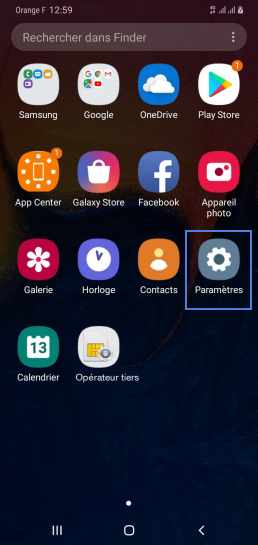
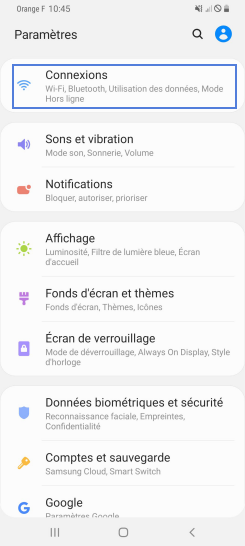
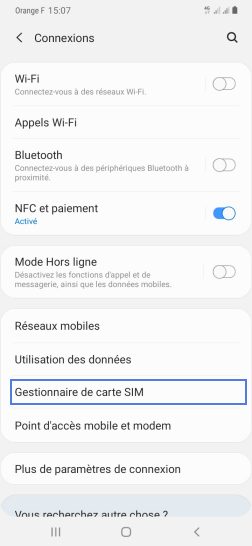
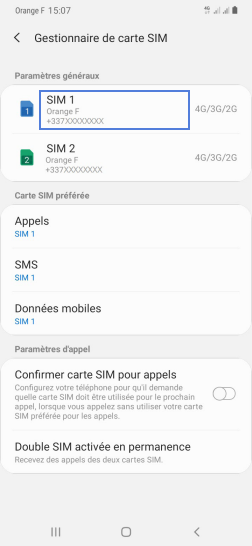
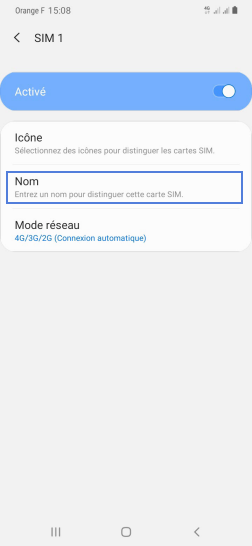
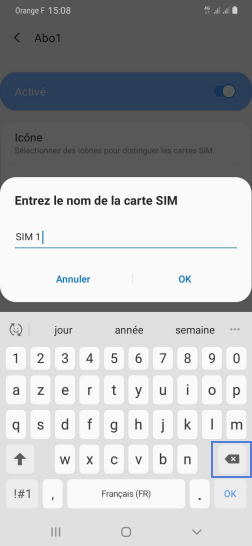
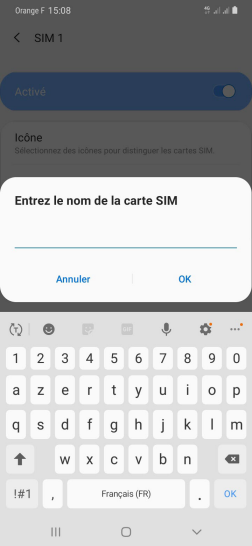
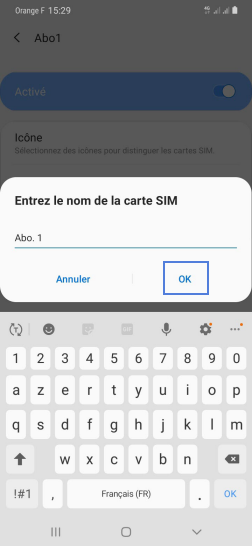
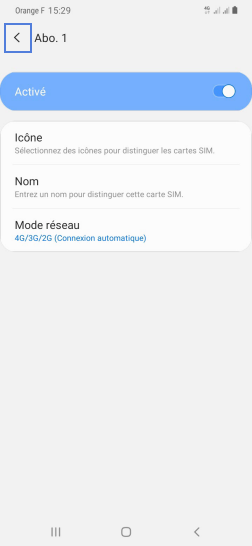
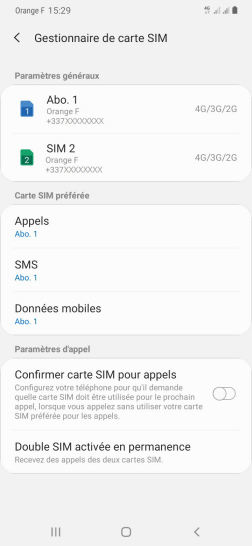
Bravo ! Vous avez terminé ce tutoriel.
Découvrez nos autres tutoriels